Seleccione Análisis detallado para elegir las cantidades de barras seleccionadas en una estructura, así como para determinar los parámetros de la presentación de los resultados.
El cuadro de diálogo Análisis detallado consta de cinco fichas.
- NTM
- Tensiones
- Armaduras
- Parámetros
- Puntos de división
En NTM, Tensiones y Armaduras, seleccione las cantidades de las barras seleccionadas de una estructura. Los valores de las cantidades seleccionadas (desplazamientos, esfuerzos internos, tensiones, valores teóricos [necesarios] o reales [proporcionados] del área o del grado de armadura) se presentarán gráficamente. Están visibles en el visor y en la tabla. Puede indicar varias cantidades que se presentarán simultáneamente para las barras seleccionadas de una estructura.
La ficha NTM presenta reacciones del suelo elástico para las barras (las opciones KY y KZ). Los valores KY y KZ se obtienen como reacciones del suelo elástico (R = K u, donde R indica fuerza de reacción, K es el coeficiente de reacción del suelo elástico y u indica el desplazamiento) a lo largo de la longitud de la barra en el sistema local si se ha definido el suelo elástico para la barra.
Consulte también:

|
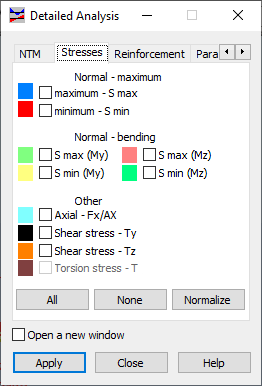
|
La ficha Armaduras del cuadro de diálogo Análisis detallado cuantifica las armaduras para la presentación.
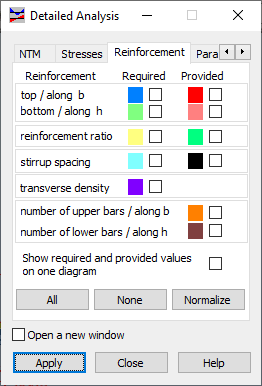
- Armaduras teóricas (necesarias): armadura superior (a lo largo del lado de la longitud b) y armadura inferior (a lo largo del lado de la longitud h).
- Armaduras reales (proporcionadas): armadura superior (a lo largo del lado de la longitud b) y armadura inferior (a lo largo del lado de la longitud h).
- Grado de armadura teórica (necesaria) y real (proporcionada).
- Separación entre estribos de la armadura teórica (necesaria) y real (proporcionada) para la armadura transversal.
- Densidad transversal, el coeficiente del área de armadura transversal en relación con la unidad de longitud de un elemento de hormigón armado.
- Número de barras superiores (armadura superior) a lo largo del lado de la longitud b.
- Número de barras superiores (armadura inferior) a lo largo del lado de la longitud h.
- Opción para mostrar los valores teóricos (necesarios) y reales (proporcionados) en un único diagrama. Si se activa, un diagrama de una cantidad mostrará los valores teóricos (necesarios) y reales (proporcionados). Si la opción está desactivada, todos los valores se muestran en diagramas independientes.
Las restantes fichas del cuadro de diálogo Análisis detallado determinan el método de presentación de las cantidades seleccionadas en la tabla y el diagrama respectivos. La ficha Parámetros controla la presentación del diagrama en el visor gráfico. En la ficha Puntos de división, se indican los puntos intermedios para los que deben presentarse en la tabla los valores de las cantidades seleccionadas.
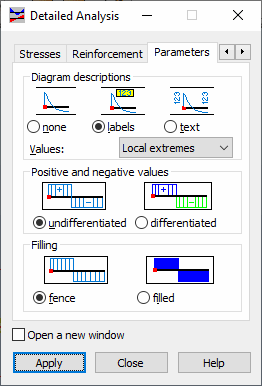
|
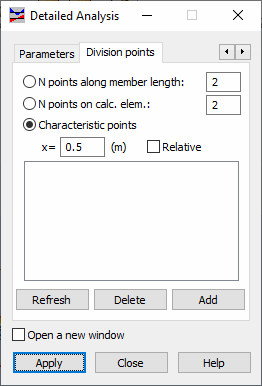
|
Entre las opciones de la ficha Parámetros, se incluyen las siguientes:
- En el campo Descripción de los diagramas, se decide cómo se presentarán las descripciones de los valores en un diagrama.
- Nada: no se presentarán descripciones en diagramas de las cantidades disponibles en el cuadro de diálogo Análisis detallado.
- Nombre: las descripciones de los diagramas de las cantidades disponibles en el cuadro de diálogo Análisis detallado se presentarán como etiquetas que muestran los valores en los puntos seleccionados de las barras. Las etiquetas difieren ligeramente de los diagramas.
- Texto: las descripciones de los diagramas de las cantidades disponibles en el cuadro de diálogo Análisis detallado se presentarán como valores en los puntos seleccionados en la barras. Las descripciones se colocan perpendiculares a la barra.
- El campo de selección Valores está disponible para las opciones Nombre y Texto. Los valores limitan el número de descripciones de diagramas que se muestran en el visor. Están disponibles las siguientes opciones:
- Todo: las descripciones de diagramas se muestran para cada elemento de cálculo al principio y al final, así como en los puntos de los valores máximo y mínimo.
- Extremos locales: las descripciones de diagramas se muestran solo para los valores máximo y mínimo de una barra. Esto resulta especialmente útil cuando las barras se dividen en un gran número de elementos de cálculo y sólo los valores extremos de toda la barra son de interés, pero no los valores intermedios,
- Extremos globales: las descripciones solo se muestran para los valores máximo y mínimo globales, por lo que se muestran valores extremos para toda la estructura.
- El campo Valores positivos y negativos determina si los valores positivos y negativos deben diferenciarse mediante colores en los diagramas.
- El campo Relleno determina el relleno de un diagrama (ya sea de borde o rellenado).
Entre las opciones de la ficha Puntos de división, se incluyen las siguientes.
- Puede indicar los puntos para los que se presentarán los valores de las cantidades pertinentes en la tabla.
- Si se selecciona N - puntos sobre la barra, el número de puntos (incluidos los nudos inicial y final de la barra) se define y se distribuye a lo largo de la longitud de la barra para la que se presentan los valores pertinentes. El valor por defecto de N = 2. La tabla presentará los valores de las cantidades seleccionadas de la presentación solo para el inicio y el final de la barra. Si N = 3, se añadirá un punto en el centro exacto de la barra y se presentarán los valores de las cantidades pertinentes para el punto.
- Si se ha activado la opción Puntos característicos, se trata del punto definido por el usuario en la barra seleccionada (su distancia absoluta o relativa al inicio de la barra) para el que se muestran los valores de las cantidades pertinentes. Los puntos sucesivos seleccionados para la presentación irán acompañados de las descripciones siguientes.
- Auto: puntos generados automáticamente.
- Defin.: puntos definidos por el usuario.
- Cero: puntos característicos en la barra (donde el valor de la cantidad seleccionada es igual a cero y los extremos de la cantidad seleccionada).
- Botón Actualizar: actualiza la lista de puntos (si la ha modificado el usuario) para los que se presentan los valores de las cantidades indicadas.
- Botón Eliminar: suprime los puntos de una barra para los que ya no se presentan los valores de las cantidades indicadas.
- Botón Añadir: añade puntos de una barra para los que se presentan los valores de las cantidades indicadas.
- Si se selecciona la opción Abrir nueva ventana, se abrirá una nueva ventana para los diagramas de cantidades indicados en el cuadro de diálogo Análisis detallado.